در مانیتور خودروی خود تحول ایجاد کنید/قسمت دوم

در قسمت پیشین موفق به نصب پکیج WolfNcu بر روی کارت رهیاب خودروی خود شدیم اما کار ما به پایان نرسید، مهمترین بخش آن یعنی اعمال تنظیمات بر روی فایلها باقی مانده است.
پیش از آنکه ادامه دهیم مختصری درباره علت انجام این تنظیمات توضیح خواهیم داد.
هر هدیونیت یک پورت جی پی اس دارد که برای نقشه یا رهیاب استفاده می شود که به آن master port می گویند اما با استفاده از این برنامه به دو درگاه جی پی اس نیاز خواهیم داشت یکی برای نقشه و دیگری برای سرعت سنج این برنامه . خوشبختانه برنامه نویس پیش بینی این مورد را کرده و برنامه جانبی به نام wolfcomagent برای آن نوشته است تا پورت اصلی را به دو پورت مجازی تبدیل نماید. این برنامه با هر بار روشن شدن هدیونیت باید اجرا گردد تا تنظیمات را بصورت خودکار انجام دهد. اما این تنظیمات از طریق برخی فایلهای ini موجود در برنامه نیز قابل تعریف می باشد.
برای شروع کار اگر بخاطر داشته باشید در قسمت اول ذکر کردیم که پورت یا درگاه اصلی جی پی اس خود را به همراه سرعت اتصال آن از بخش تنظیمات رهیاب خوانده و در جایی یادداشت نمایید اکنون به این اطلاعات نیاز داریم
چه فایلهایی را باید تغییرات دهیم؟
- به پوشه wolfncu بروید و فایل wolfcomagent.ini را با دو بار کلیک باز کنید فایلها با پسوند ini با برنامه نوتپد یا برنامه های مشابه باز می شود. در اینجا باید پورت اصلی جی پی اس و پورتهای مجازی را معرفی کنیم در زیر می توانید یک نمونه از این کار را مشاهده نمایید:
در اینجا پورت اصلی 7 می باشد و دو پورت 5 و 3 به عنوان پورتهای مجازی معرفی شده اند برای اینکه ببینید چه پورتهایی روی هدیونیت شما آزاد است باید یکبار برنامه wolfcomagent را روی هدیونیت اجرا کرده و با روش سعی و خطا پورتهای خالی را بیابید.
- فایل بعدی wolfintro.ini می باشد که در پوشه wolfncu واقع شده است نمونه فایلی را برای شما آماده کرده ایم که مشاهده می نمایید
در اینجا SDMMC نام کارت مایکرو اس دی هست که برنامه رهیاب در آن واقع شده است قسمت Main را مانند بالا انجام دهید در قسمت program نام کارت و مسیر رهیاب شما ممکن است متفاوت باشد لذا مطابق آنچه در کارت خود دارید مطابقت دهید قسمت order بدون تغییر مانند تصویر و در نهایت قسمت delay را هم با همین اعداد درج نمایید.
- فایل wolfncu.ini را باز نمایید
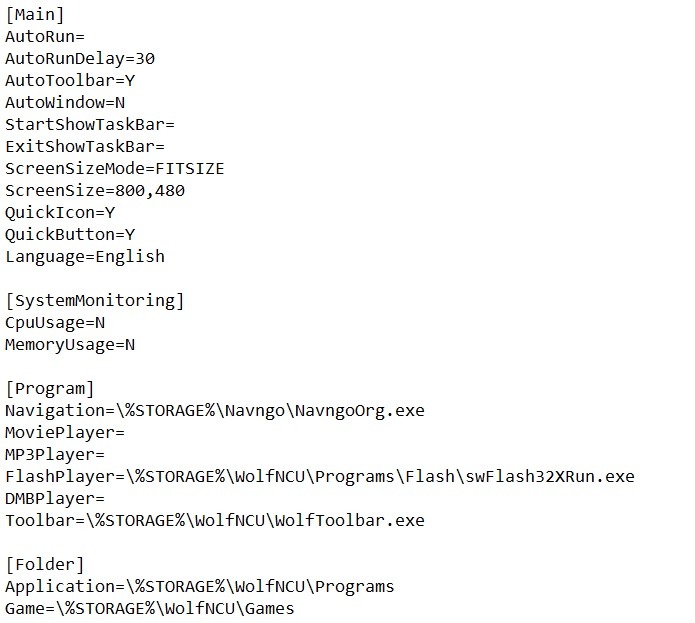
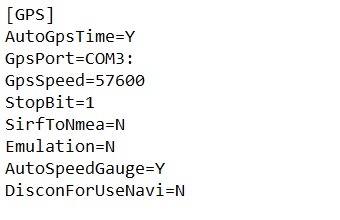
در این قسمت موارد زیر را بهتر است مانند تصویر روی Y قرار دهید : quickicon و quickbutton
در صورتی که از رزولوشن مانیتور خود نیز اطلاع دارید آنرا درج نمایید مثلا در اینجا 800,480 می باشد
در قسمت program نیز آدرس برنامه رهیاب خود را با همان فرمت وارد نمایید
در قسمت gps پورت مجازی و سرعت مربوطه که قرار است توسط برنامه wolfncu مورد استفاده قرار گیرد درج می شود بقیه موارد بدون تغییر باقی می ماند.
تا اینجا مواردی که باید تنظیم شود انجام شد البته بجز پورتهای مجازی که احتمالا از آنها اطلاعی ندارید همانطور که گفته شد می توانید برنامه wolfcomagent را روی هدیونیت اجرا کرده و پورتهای آزاد خود را بیابید.
نکات:
قابل ذکر است هر تنظیمی که بر روی هدیونیت انجام می دهید بر روی فایلهای ذکر شده ذخیره می گردد.
تنظیمات مربوط به gps از طریق بخش تنظیمات و یا اجرای wolfcomagent هر دو قابل انجام است اما بهتر است از طریق wolfcomagent انجام شود
معرفی پوشه ها از بخش تنظیمات صورت می گیرد پوشه skin از قبل تعریف شده است
نمونه ای از اسکینهای قابل اجرا:


توجه داشته باشید که اسکینها بصورت مجزا و بسته به رزولوشن مانیتور شما باید از اینترنت جستجو و دانلود شود.


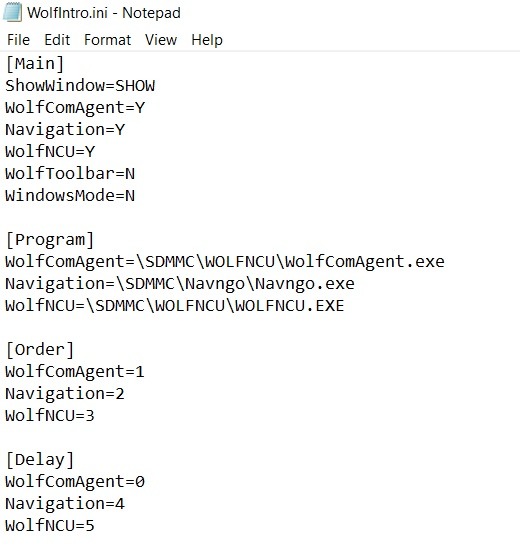




سلام
از کجا دانلود کنم
قسمت اولش رو ببینید
سلام
من اچ سی کراس دارم آیا این نرم افزار روی این ماشین جواب میده؟
اگر ویندوز ce هست قابل نصبه. تا جایی که اطلاع دارم سیستم عامل مولتی اچ سی کراس ce هست
با سلام با تشکر از برنامه ای که ارائه کردید من برنامه رو نصب کردم تمام قسمتها فعال شده ولی موقع پخش موزیک در اسکین ها غقط باندهای جلو کار می کنن و صدای اولیه هم خیلی بلند پخش می شه لطفا راهنمائی کنید با تشکر
نصب میشه موقع انتخاب تو پخش مینویسه chose skin . ولی اسکینی نمایش نمیده که بخوایم انتخاب کنیم
اسکینها رو باید جداگانه از اینترنت پیدا کنید و تو پوشه مربوطه کپی کنید
سلام آیا میشه از این روش برای میرور اسکرین گوشی و نصب easyconnerct روی مالتی مدیای 207 جدید هم استفاده کرد؟
همین wolfncu رو باید نصب کنم به همین طریقی که فرمودید؟
این روش کلی هست برای نصب بر روی سیستم عامل ویندوز CE بنابر این اگر سیستم عامل شما ویندوز CE باشد قابل نصب هست اما تضمینی از بابت عملکردش وجود ندارد و حتما باید تست شود
سلام
متاسفانه من روز اول مموری برنامه تارگت رو که نمایندگی بهم داد گم کردم . حالا چطور میتونم وارد تنظیمات بشم بدون اون ؟ (ماشین من دنا هستش و نرم افزارو به صورت اشانتیون بهم داده بودن )
ممنون میشم اگه فایل لایسنسو بهم بدید
فایل لایسنس فقط در اختیار شرکت فرادید هست باید کارت جدید بخرید
سلام
ممنون میشم بگین که اگر بخواهیم به صورت اول برگردیم چه باید کرد من بک آپ گرفتم و دوباره روی یک کارت حافظه دیگه کپی کردم ولی اجرا نمیشه
فایل لایسنس حتما روی کارت باشد و پاک نشود سپس همه پوشه ها پاک گردیده و پوشه navngo که فایلهای مربوط به تارگت می باشد و قبلا بکاپ کرده اید یا کپی گرفتید به روی کار برگردانده شود
من برنامه wolfncu رو نصب کردم و مشکلی نداشت..ولی درون پوشه wolfncu فایلی به اسم wolfcomaget واسم نیومده..با پسوند exe دارمش ولی با پسونده ini نه..مشکلش از چی میتونه باشه
بعد از اجرا و انجام تنظیمات فایل ساخته می شود
دوست عزیز من هم همین مشکلو دارم چکار کنم؟
یک فایل متنی بسازید به اون اسم و پسوندش رو تغییر بدید
ببخشید فایل متنی رو باید تو چه فضایی بسازم من زیاد وارد نیستم میشه بیشتر توضیح بدید ؟
در صورتی که وارد نیستید لطفا انجام ندهید
سلام
برنامه های دیگر برای این نرم افزار رو از کجا میتونیم دانلود کنیم؟
هر برنامه ای که تحت ویندوز ce باشه اجرا میشه؟
منبع مشخصی برای برنامه ها وجود ندارد
من باتوجه به آموزش قسمت اول wolfncuرو نصب کردم. حالا این تنظیمات بالا رو با کامپیوتر انجام بدم یا رو مولتی مدیا دنا؟
من هردو رو امتحان کردم از طریق کامپیوتر وقتی رو wolfcomanage رفتم باز نمیشد و خطا میداد.
وقتی رم تارگت رو تو اسلات دنا گذاشتم هم نشد. لطفا راهنمایی کنین
باتشکر
برای دنا روش دیگری ذکر شده بود از طریق مختص دنا انجام بدید. ولی اگر از این طریق می خواهید انجام بدید فایلها در کامپیوتر باید ویرایش شوند بکاپ فراموش نشود